Eine Linux-Distribution von Grund auf neu einzurichten, ist keine einfache Sache. Als Linux-Neuling habe ich Linux Mint installiert auf meinem Laptop und verbrachte Wochen damit, alle meine Entwicklungstools und -pakete einzurichten und meine Desktops anzupassen.
Nach ein paar Wochen ist mein Betriebssystem abgestürzt und ich konnte mich nicht davon erholen, weil ich kein Backup habe. An diesem Punkt habe ich nach guten Backup-Lösungen in Linux gesucht und viele Programme gefunden, die ähnliche Arbeit leisten. Ein solches Programm ist Timeshift .
[Das könnte Ihnen auch gefallen:So sichern Sie ein Linux-Dateisystem mit dem Dump-Befehl ]
Zeitverschiebung ist ein Sicherungs- und Wiederherstellungsprogramm, das auf Rsync basiert und Hardlinks . Zeitverschiebung kann in beiden GUI verwendet werden und CLI Modus. Es sichert Ihr gesamtes Dateisystem in einem inkrementellen Ansatz. Timeshift eignet sich nicht zum Sichern Ihres Home-Verzeichnisses. Im Home-Verzeichnis werden alle unsere persönlichen Dateien gespeichert.
Wenn Sie die Sicherung aus Timeshift wiederherstellen, werden in jedem Fall alle Daten in Ihrem Home-Verzeichnis auf den vorherigen Zustand zurückgesetzt. Daher ist es immer eine gute Lösung, eine separate Lösung zu verwenden, um eine Sicherung auf Systemebene und eine Sicherung des Basisverzeichnisses zu erstellen.
So installieren Sie Timeshift unter Linux
Zeitverschiebung kommt standardmäßig in Linux Mint . Überprüfen Sie, ob Ihre Distribution standardmäßig über Timeshift verfügt, oder verwenden Sie die folgende Methode, um Timeshift zu installieren.
Für Ubuntu-basierte Distributionen timeshift kann über Launchpad PPA installiert werden .
$ sudo add-apt-repository -y ppa:teejee2008/ppa $ sudo apt-get update $ sudo apt-get install timeshift
So starten Sie Timeshift Öffnen Sie Ihr Startmenü und suchen Sie nach Timeshift .
So verwenden Sie Timeshift zum Sichern von Linux
Wie vorhergesagt Timeshift kann sowohl im GUI- als auch im CLI-Modus verwendet werden. Hier liegt unser Fokus auf dem GUI-Modus. Sobald Sie Timeshift öffnen, werden Sie durch den Einrichtungsassistenten geführt.
Wählen Sie den Snapshot-Typ
Zeitverschiebung unterstützt das BTRFS-Dateisystem. Abhängig von Ihrem Dateisystem wählen Sie Ihre Präferenz. Ich wähle „RSYNC ” da ich BTRFS nicht verwende .
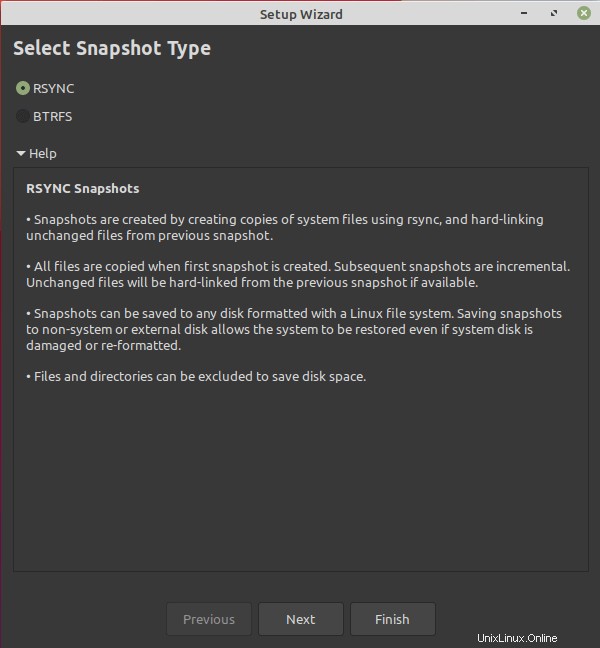
Wählen Sie den Snapshot-Speicherort aus
Wählen Sie einen Ort, an dem Ihre Schnappschüsse gespeichert werden. Es ist immer ratsam, ein separates Laufwerk zu wählen. Wenn Sie nur ein einzelnes Laufwerk haben, erstellen Sie eine separate Partition und speichern Sie sie.
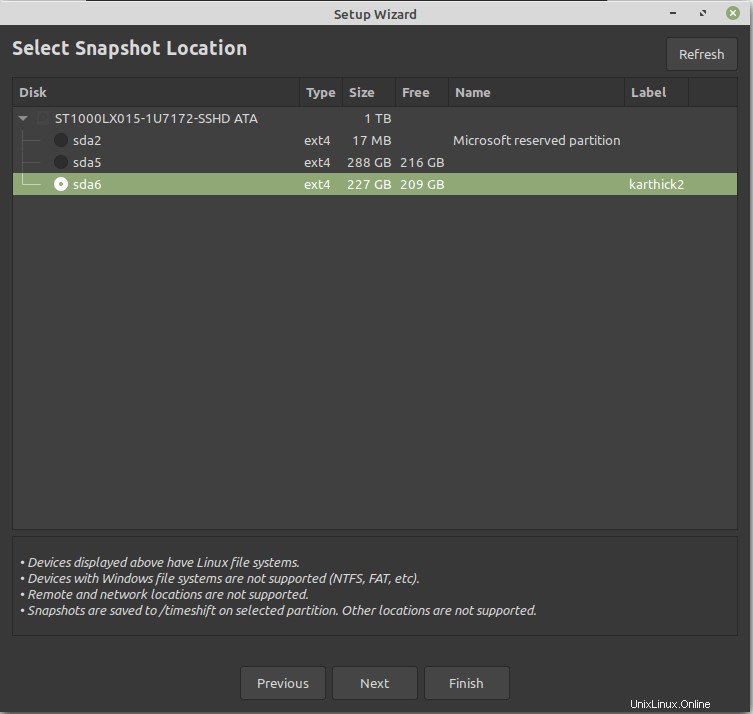
Erstellen Sie einen Sicherungsplan
Im nächsten Schritt haben Sie die Möglichkeit, einen Backup-Zeitplan wie Monatlich auszuwählen , Wöchentlich , Täglich , stündlich , und Starten . Basierend auf der Auswahl werden Cron-Einträge erstellt und regelmäßig Backups erstellt.
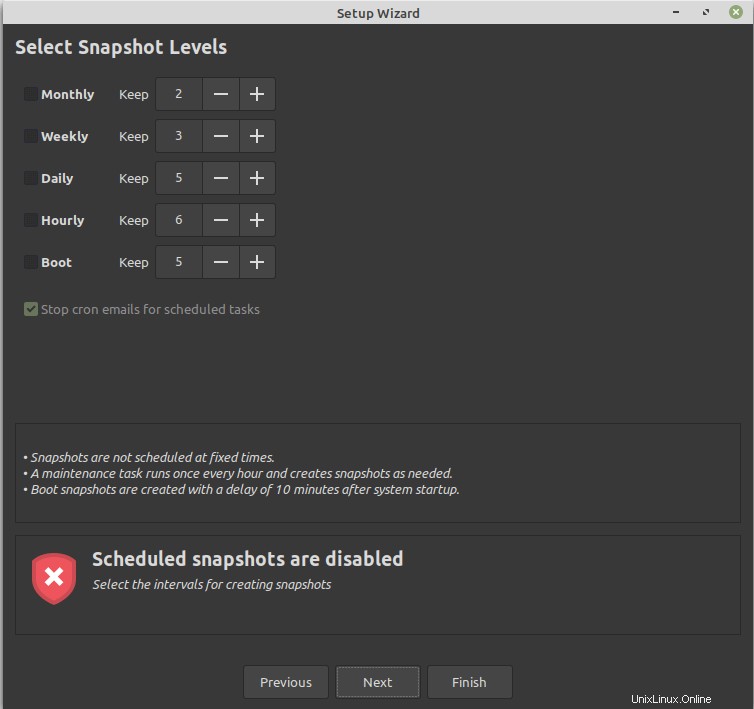
Basisverzeichnis einschließen/ausschließen
In diesem Schritt müssen Sie auswählen, ob Sie auch Ihre Home-Verzeichnisse sichern möchten. Ich schließe es immer aus, da es andere Lösungen gibt, um nur Home-Verzeichnisse zu sichern und wiederherzustellen. Abhängig von Ihrem Fall können Sie die Option auswählen.
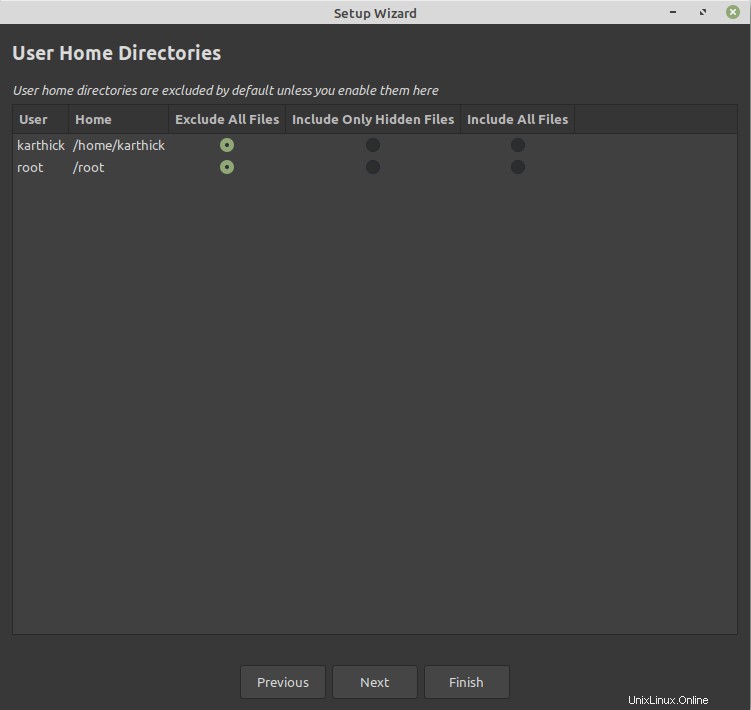
Klicken Sie auf Fertig stellen und die Einrichtung ist abgeschlossen. Ein wichtiger Punkt, der beachtet werden muss, ist, dass Sie die Sicherung nicht auf Nicht-Linux-Partitionen schreiben können. Aus dem folgenden Bild können Sie sehen, dass ich versucht habe, meine externe Festplatte auszuwählen, die keine Linux-Partition ist.
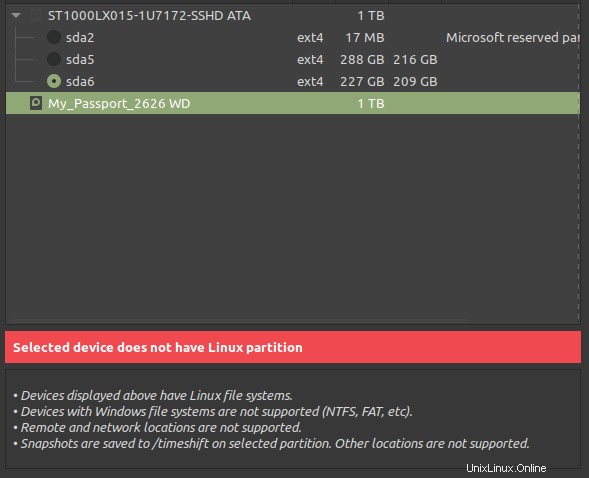
Erstellen Sie eine Linux-Sicherung
Sobald alle oben genannten Schritte abgeschlossen sind, erhalten Sie das Hauptmenü von Timeshift von wo aus Sie Snapshots erstellen, wiederherstellen, löschen und durchsuchen können. Klicken Sie auf „Erstellen “, um den Schnappschuss aufzunehmen. Wenn Sie es zum ersten Mal ausführen, dauert es einige Zeit. Ab dem zweiten Mal wird es schnell abgeschlossen, da es nur eine inkrementelle Sicherung benötigt.
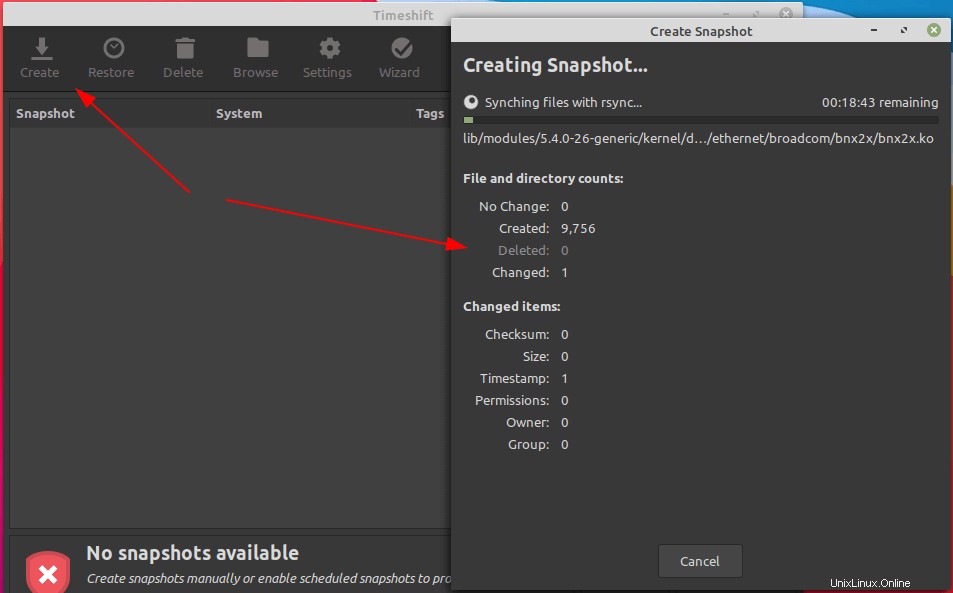
Gehen Sie zu dem Ort, an dem Sie die Sicherung speichern möchten. Sie finden ein erstelltes Snapshot-Verzeichnis. Wenn Sie wie ich jetzt ein Adhoc-Backup durchführen, wird es im Snapshots-Verzeichnis gespeichert. Andere Snapshot-Verzeichnisse sind für geplante Sicherungen.

Gehen Sie in die Schnappschüsse Verzeichnis und Sie können sehen, dass Ihr gesamtes Dateisystem erfasst wird.
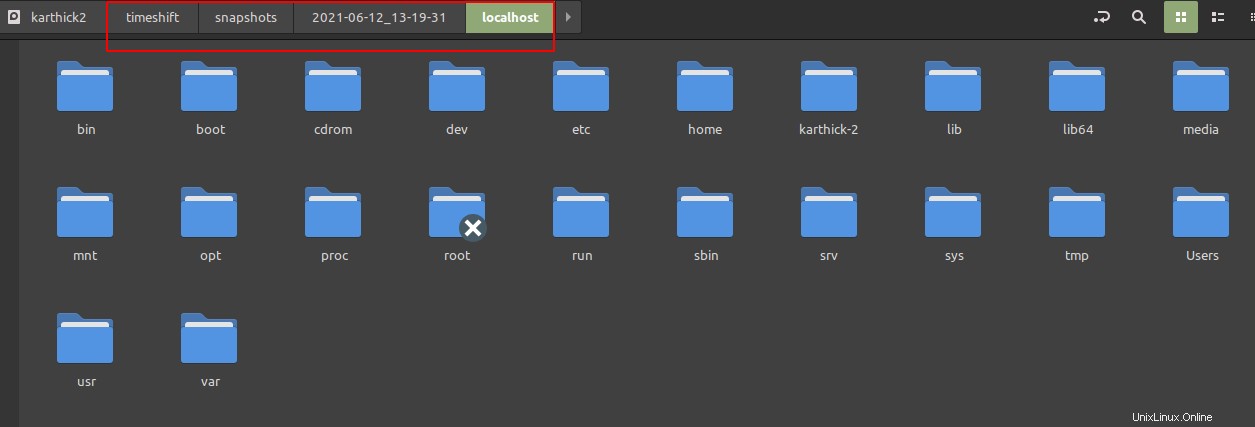
So verwenden Sie Timeshift zur Wiederherstellung unter Linux
Das Wiederherstellen von Snapshots ist einfach, wenn die Maschine einwandfrei läuft. Wenn Sie Probleme beim Hochfahren des Computers haben, müssen Sie Ubuntu Live USB verwenden oder DVD . Sobald Sie in das Live-Image booten, installieren Sie Timeshift und verwenden Sie das vorhandene Backup, um das System wiederherzustellen.
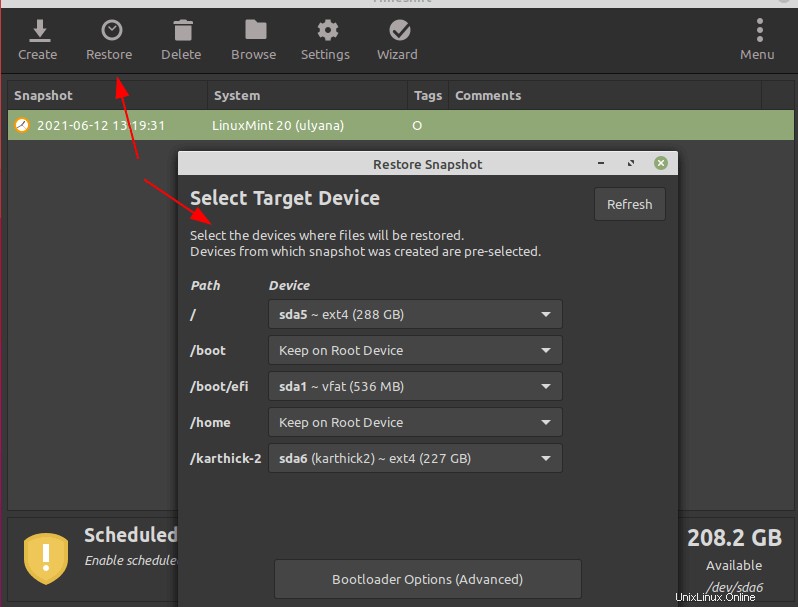
Das war es für diesen Artikel. Das Erstellen einer Backup-Strategie ist sehr wichtig für jeden, der Linux verwendet. Es gibt viele andere Tools, die Timeshift ähneln. Wenn Sie Erfahrungen mit anderen Tools haben, die gut als Timeshift funktionieren, teilen Sie uns diese im Kommentarfeld mit.